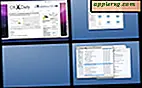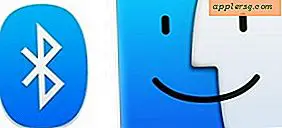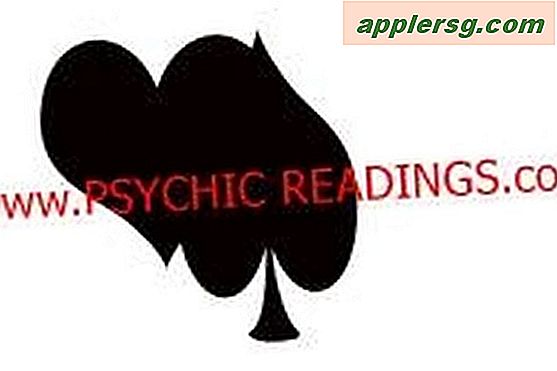ซ่อนหมายเลขอีเมลที่ยังไม่ได้อ่านในไอคอนจดหมายสำหรับ iPhone และ iPad
![]()
ส่วนมากของเรามีบัญชีอีเมลหรือสองบัญชีและในทำนองเดียวกันส่วนใหญ่ของเรามีจำนวนอีเมลข้อความที่ยังไม่ได้อ่านเพิ่มขึ้นเรื่อย ๆ ที่สะสมอยู่ในกล่องจดหมายของเราอย่างช้าๆ (หรือเร็ว) คุณลักษณะเช่นการติดแท็กวีไอพีและกล่องจดหมายสามารถช่วยให้เชื่องความยุ่งเหยิงทางอีเมลบางส่วนได้ แต่ก็ไม่มีการปฏิเสธว่ากล่องจดหมายของเราบางส่วนได้รับการย้อนกลับไปแล้ว ... นับร้อยนับร้อยนับพัน ๆ ที่ยังไม่ได้อ่านหรือส่งอีเมลขยะไปพร้อม ๆ กัน ทำให้หมายเลขจดหมายที่ยังไม่ได้อ่านทางดาราศาสตร์บางอย่างที่แสดงใน Mail Gmail กล่องจดหมาย Ymail และไอคอนแอปพลิเคชันอีเมลอื่น ๆ ใน iOS หาก iPhone หรือไคลเอ็นต์อีเมลของ iPad ของคุณมีลักษณะเช่นนี้เนื่องจากมีอีเมลที่ยังไม่ได้อ่านจำนวนมากอีเมลบางครั้งอาจเรียกได้ว่าเป็นการเลิกใช้งานและปิดบังหมายเลขยักษ์ที่น่าเบื่อจากไอคอนอีเมลทั้งหมด
การปิดการนับอีเมลที่ยังไม่ได้อ่านสำหรับไอคอนแอป Mail ใน iOS
- ไปที่ "Settings" และไปที่ "Notification Center"
- แตะที่ "Mail" จากนั้นแตะที่ชื่อบัญชีอีเมลเพื่อเปลี่ยนไอคอนไอคอนที่ยังไม่ได้อ่าน
- พลิกไอคอน "Badge App Icon" ไปที่ OFF
- ทำซ้ำสำหรับบัญชีอีเมลอื่นหากจำเป็น
![]()
สำหรับผู้ใช้ที่เพิ่มบัญชีอีเมลหลายบัญชีลงในแอป Mail จะต้องมีการปรับบัญชีจดหมายแต่ละฉบับเพื่อลบตัวบ่งชี้จำนวนสีแดงที่ยังไม่ได้อ่านออกจากไอคอนแอป
สำหรับการบรรเทาอีเมลเพิ่มเติมคุณสามารถปิดเสียงการแจ้งเตือนอีเมลใหม่ใน iOS หรือบัญชีต่อหนึ่งบัญชีในขณะที่ยังคงรักษาเสียงวีไอพีสำหรับผู้ส่งที่สำคัญเหล่านี้ซึ่งจำเป็นต้องได้รับจริงๆ
การซ่อนหมายเลขอีเมลที่ยังไม่ได้อ่านจาก Gmail และแอปอีเมลอื่น ๆ ใน iOS
- จากแอป "การตั้งค่า" ให้กลับไปที่ "ศูนย์การแจ้งเตือน"
- เลือก "Gmail", "Ymail" หรือแอปอีเมลอื่น ๆ เพื่อซ่อนจำนวนข้อความที่ยังไม่ได้อ่าน
- เปลี่ยนการตั้งค่า "ไอคอนป้ายแสดงไอคอน" เป็นตำแหน่งปิด
![]()
ไม่เหมือนแอป Mail พื้นเมืองสำหรับ iOS การตั้งค่าอีเมลแอดเดรสภายในแอป Gmail จะถูกจัดการโดยจำนวนที่ยังไม่ได้อ่านเดิมดังนั้นโปรดจำไว้เสมอว่าคุณกำลังปิดการตั้งค่าสำหรับแอปพลิเคชันทั้งหมดหรือไม่
คุณสามารถซ่อนป้ายแดงอื่น ๆ ได้เช่นกันซึ่งรวมถึงข้อความโทรศัพท์เตือนความจำปฏิทินและแอปอื่น ๆ ที่มีการอัปเดตโพสต์ดังกล่าวเป็นจำนวนมากเกินไปในไอคอนแอปด้วย